Редактирование PDF онлайн — 5 сервисов
Иногда, пользователям необходимо выполнить редактирование PDF онлайн в интернете, без использования соответствующей программы, установленной на компьютере. Редактировать ПДФ онлайн, обычно, требуется в случаях, когда нужно выполнить небольшие изменения в файле, а на ПК нет соответствующего приложения.
PDF (Portable Document Format) — переносной формат для хранения электронных документов, созданный в компании Adobe Systems. Особенностью формата является универсальная кроссплатформенность и поддержка печати на различных устройствах, без дополнительного программного обеспечения.
В формате PDF сохраняется огромное количество различных файлов: электронные книги, документы, различные формы, справки и инструкции. Часто случаются ситуации, когда нужно внести изменения в существующий документ ПДФ.
В этом случае можно ступить следующим образом:
- использовать программу, умеющую редактировать PDF файлы;
- воспользоваться услугами онлайн сервиса в интернете, на котором можно внести изменения в документ PDF.
Первый метод подразумевает установку программного обеспечения на компьютер. Программ, позволяющих проводить редактирование документов PDF не так уж много, в отличие от приложений для просмотра этого типа файлов. В основном, это платное программное обеспечение.
При втором варианте — на сервисе в интернете, пользователь может воспользоваться двумя путями:
-
или, например, в другой формат — TXT;
- редактировать PDF онлайн непосредственно на сервисе.
В первом случае нужно будет пройти несколько этапов:
- Сначала необходимо преобразовать PDF в редактируемый формат.
- Затем потребуется скачать файл на свое устройство: компьютер или телефон.
- Выполнить редактирование документа в соответствующей программе.
- Сохранить отредактированный файл в формате PDF.
У этого способа есть свои недостатки, помимо совершения нескольких манипуляций: не всегда конвертирование из ПДФ в другой формат завершается успешно. Бывает, что текст документа состоит из непонятных символов, в содержимом изменено изначальное форматирование и т. п.
Второй способ позволяет совершить необходимое действие: отредактировать ПДФ онлайн на удаленном сервере в интернете. Конечно, сервис не сравнится с программой для ПК по своим возможностям, но для простых случаев, чтобы редактировать PDF онлайн бесплатно вполне подойдет.
В этом руководстве вы найдете инструкции о том, как выполнить редактирование PDF файлов онлайн на нескольких сервисах в интернете: PDF2Go, PDF24 Tools, Smallpdf, iLovePDF, Sejda. Это универсальные сервисы, выполняющие различные операции с файлами в формате PDF бесплатно.
Услугами онлайн сервиса можно воспользоваться на компьютере с любой операционной системой: Windows, Linux, macOS, в любом браузере, установленном на ПК.
Редактируем PDF бесплатно
Самый бесплатный способ из тех, которые мне удалось найти — это LibreOffice, по умолчанию поддерживающий открытие, редактирование и сохранение PDF файлов. Скачать русскую версию можно здесь: https://ru.libreoffice.org/download/. Каких-то сложностей с использованием Writer (программа для редактирования документов из состава LibreOffice, аналог Microsoft Word) возникнуть не должно.

Редактирование PDF онлайн
Если у Вас нет желания что-либо скачивать и устанавливать, то вы можете попробовать редактировать или создавать PDF документы в онлайн-сервисе https://www.pdfescape.com, который является полностью бесплатным, удобен в использовании, не требует регистрации.
Единственный нюанс, который может смутить некоторых пользователей — «там все по-английски» (обновление: на сайте PDF Escape появилась программа для редактирования PDF на компьютере, а не онлайн). С другой стороны, если Вам нужно отредактировать pdf один раз, заполнить в нем какие-то данные или изменить пару слов, PDFescape, пожалуй, будет одним из лучших для этого вариантов.
Сервис PDF.io — это бесплатная и простая возможность редактировать файлы PDF онлайн Без необходимости установки на свой компьютер сложных (не всегда на русском) и обычно дорогих программ.
Сервис PDF.io работает онлайн совсем недавно, но уже имеет большое количество различных функций для редактирования PDF документов. И как заявляют разработчики сервиса PDF.io, количество этих функций, будет увеличиваться. Смотрите, как Вы можете редактировать Ваши файлы в интернете через браузер.

Давайте посмотрим, какие бесплатные онлайн возможности уже сегодня доступны в сервисе PDF.io для редактирования PDF файлов.
1. «Сжать документ«. В наше время, когда жесткие диски имеют объемы в 1 и более терабайт, там можно хранить огромные массивы информации, но в любом случае хочется сэкономить место и тем более, когда Вы хотите разместить Ваш PDF файл на своем сайте, хочется сделать этот файл, как можно более легким, так он и места меньше занимает на хостинге и пользователям легче его скачать.
2. «Объединить«. С этой функцией Вы можете легко объединить несколько файлов ПДФ в один.
3. «Разделить«. Эта функция позволит Вам разделить файл PDF на несколько частей или оставить в файле, только необходимые страницы.
4. «Защитить«. Здесь Вы можете установить пароль на файл PDF, защитив его шифрованием.
5. «Снять защиту«. Что делать, если Вы забыли пароль от Вашего ПДФ файла, а Вам необходимо произвести небольшое редактирование, части документа. Эта функция сервиса PDF.io поможет Вам снять пароль с файла PDF.
6. «Повернуть«. Эта опция поможет Вам повернуть отдельные страницы документа или все страницы.
7. «Номера страниц«. Если Вы хотите пронумеровать страницы PDF документа, эта функция поможет сделать, это легко.
8. «Конвертировать PDF в Word«. Очень легкое конвертирование ПДФ в Ворд (doc, docx), буквально одним кликом и документ готов для скачивания.
9. «Word в PDF«. Обратная конвертация файла Ворд в ПДФ, аналогично, один клик и можно скачивать готовый документ.
10. «PDF в JPG«. Если Вы хотите сохранить страницы ПДФ — файла, как отдельные изображения в формате jpg, воспользуйтесь, этой функцией.
11. «JPG в PDF«. Здесь Вы можете создать PDF файл из отдельных JPG — изображений. Как пример, Вам нужно показать проблему на компьютере или сайте сотрудникам службы поддержки. Вы делаете несколько скриншотов, добавляете пояснительный текст на изображения, собираете все изображения в ПДФ — файл и отправьте в поддержку одним файлом.
12. «Конвертировать PDF в Excel«. Если Вам нужно сделать доступными для редактирования таблицы сохраненные в ПДФ, Вы можете воспользоваться, этой функцией редактора PDF.io.
13. «Excel в PDF«. Вы можете конвертировать таблицы Excel (xls, xlsx) в формат ПДФ.
14. «PPT в PDF«. Если Вы хотите сделать свои презентации читаемыми на любом устройстве, конвертируйте их из формата презентаций PowerPoint (ppt, pptx) в формат PDF.
15. «PDF в PPT«. Эта функция позволяет конвертировать файл PDF в формат презентаций PowerPoint (ppt, pptx).
16. Конвертировать ПДФ в ХТМЛ
На сегодняшний день, это все основные возможности онлайн редактора PDF.io.
Как отредактировать PDF через Paint
Способ 1: перевести в JPG
Для начала конвертируем необходимые страницы из PDF в JPG. Сделать это можно через тот же smallpdf.com.
Затем открываем программу Paint: Пуск → Стандартные Windows → Paint.

И в ней открываем полученный jpg: Файл → Открыть. Затем редактируем его и сохраняем: Файл → Сохранить.
Способ 2: сделать скриншот
Суть этого способа в том, что мы делаем снимок видимой части экрана и вставляем его в Paint. А там уже редактируем и сохраняем в нужном формате: jpg, png, gif или другом.
- Открываем pdf файл.
- Нажимаем клавишу Print Screen на клавиатуре.
- Открываем программу Paint (Пуск → Стандартные Windows → Paint).
- Нажимаем кнопку «Вставить» вверху программы или сочетание клавиш Ctrl + V.
- Сохраняем (Файл → Сохранить).
Минус этого способа в том, что изображение вставляется с лишними элементами: рабочим столом, панелью задач и пр. Но их можно убрать – обрезать при помощи инструментов «Выделить» и «Обрезать» вверху программы.
PDF-XChange Editor
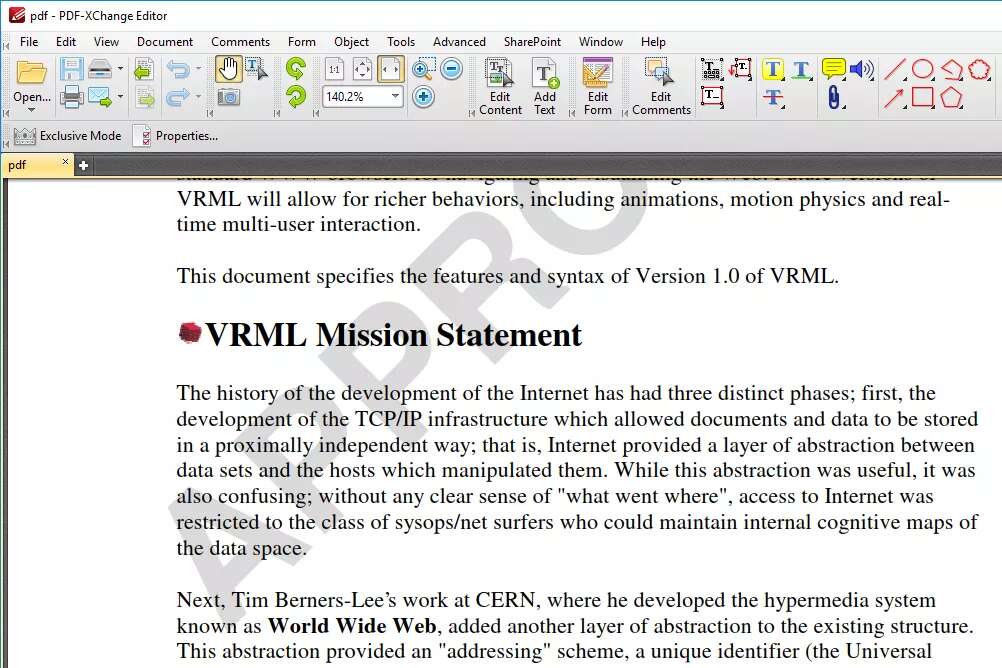
PDF-XChange Editor предлагает несколько отличных инструментов, но не все из них бесплатны для использования. Если вы используете несвободную функцию, PDF будет сохраняться с водяным знаком на каждой странице.
Однако, если вы придерживаетесь только бесплатных функций, вы все равно можете отредактировать файл и сохранить его на своем компьютере. Вы можете загрузить PDF-файлы со своего компьютера, URL-адреса, SharePoint, Google Drive и Dropbox. Вы можете сохранить отредактированный PDF-файл обратно на свой компьютер или в любой из этих облачных сервисов хранения .
Программа PDF-XChange Editor имеет множество функций, поэтому на первый взгляд она может показаться ошеломляющей. Однако все опции и инструменты просты для понимания и разбиты на отдельные разделы для более удобного управления.
Одна приятная особенность — возможность выделить все поля формы, чтобы вы могли легко определить, где вам нужно заполнить. Это действительно полезно, если вы редактируете PDF с большим количеством форм, таких как приложение. Хотя бесплатная версия помещает водяные знаки в ваши отредактированные документы, эта программа позволяет вам редактировать существующий текст, добавлять свой собственный текст в PDF, а также добавлять или удалять страницы из документа.
Вы можете скачать эту программу в портативном режиме для использования на флэш-накопителе или в качестве обычного установщика.
Многие функции бесплатны, но некоторые нет. Если вы используете функцию, которая не включена в бесплатную версию (вам сообщают, какие функции не являются бесплатными при их использовании), сохраненный файл PDF будет иметь водяной знак, прикрепленный к углу каждой страницы.
Программа PDF-XChange Editor работает на Windows 10 , Windows 8 и Windows 7. Официальный сайт — https://www.tracker-software.com/product/pdf-xchange-editor.
PDFExpert
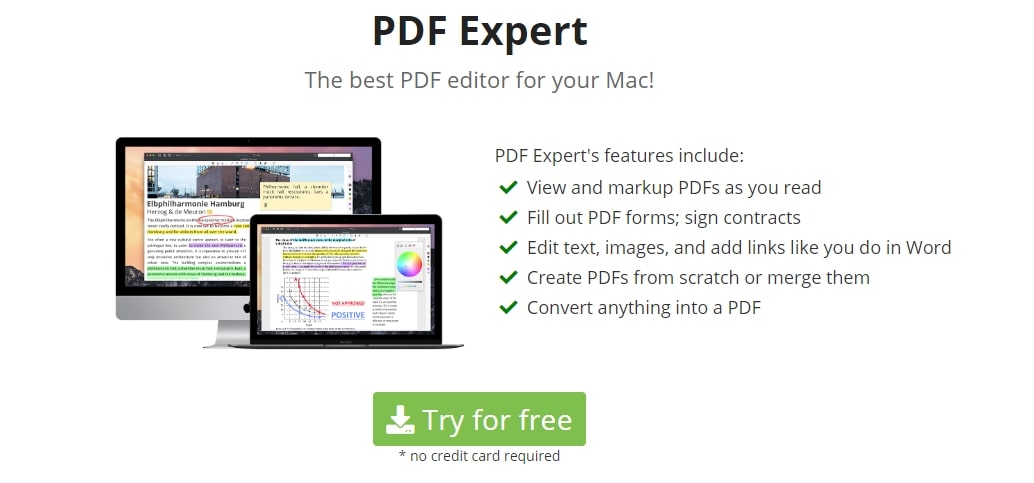
С помощью PDFExpert вы можете заполнять PDF-формы, подписывать контракты, редактировать содержимое и добавлять ссылки. Он известен своей молниеносной скоростью, чистым интерфейсом и мощными функциями. На самом деле, вы можете даже конвертировать что угодно в PDF.
Существует множество дополнительных функций, таких как возможность поворачивать страницы, объединять PDF-файлы и извлекать PDF-файлы. Он совместим с Windows и Mac, и вы можете скачать его бесплатно.
Программы для работы с PDF
Платные программы-редакторы помогают специалистам и организациям с помощью PDF-файлов организовывать свою коммуникацию и вести коммуникацию с партнерами.
Adobe Acrobat
С помощью Adobe Acrobat можно редактировать текст и изображения, удалять и изменять ориентацию страницы, защищать файлы разными способами, комментировать их совместно и конвертировать в различные форматы. Есть подробное описание, как редактировать PDF в Аdobe Reader.
В бесплатной онлайн-версии вы можете редактировать файлы, управлять страницами, комментировать и подписывать документы. Для этого потребуется вход с помощью аккаунта Adobe, Google или Apple.
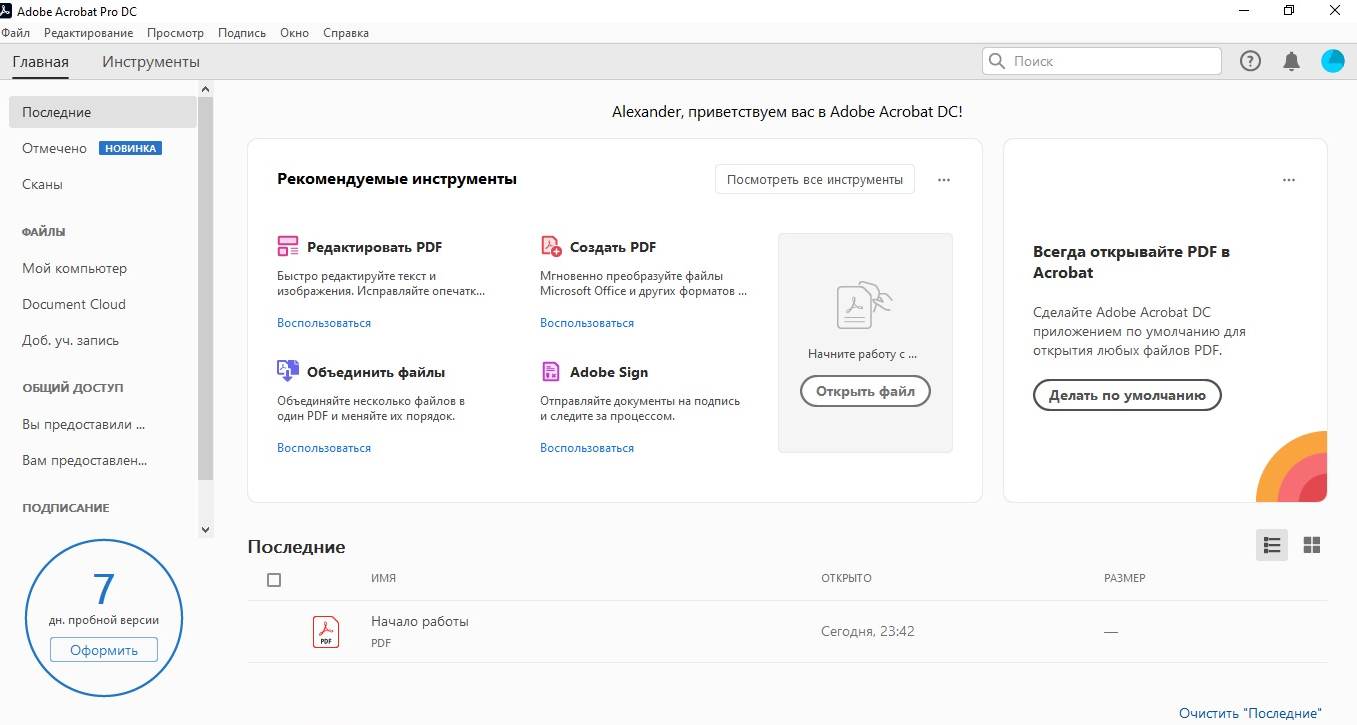
Стоимость: 12,99 $ в месяц, есть пробная версия 7 дней.
Операционная система: Windows, Mac OS.
Foxit Phantom
Foxit Phantom — приложение для облегчения работы с файлами PDF или организации безбумажного офиса. Вы сможете совместно работать с файлами, редактировать и защищать их. И еще управлять ими после публикации. Например, получать данные об использовании документов пользователями, сообщать им об обновлениях или интегрировать полученную информацию в системы управления корпоративным контентом ESM (enterprise content management).
Версия Standart подойдет для специалистов и небольших команд. В версии Business работа с PDF расширяется за счет шифрования, использования динамических водяных знаков в защищенных файлах, сертификации документов, совместного рецензирования.
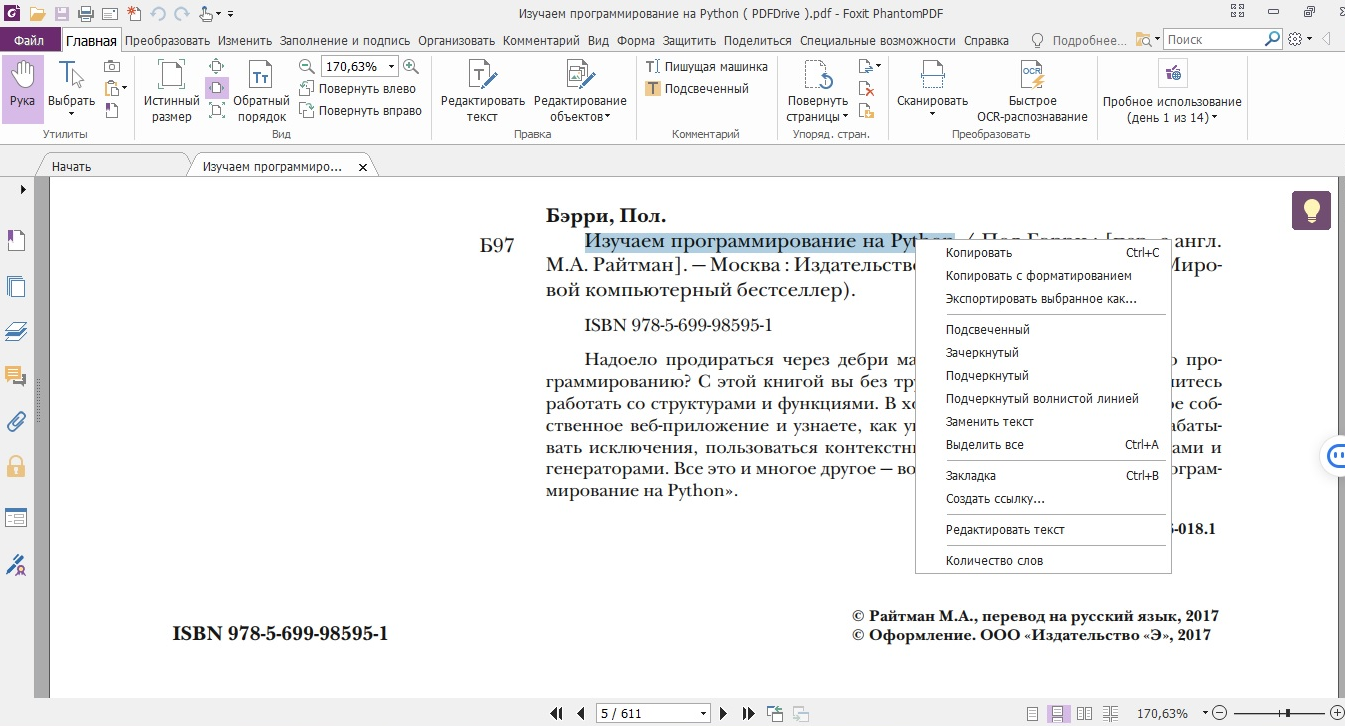
Стоимость: 139 $ в год для версии Standart, 179 $ в год для версии Business, бесплатная пробная версия 14 дней.
Операционная система: Windows, Mac OS.
PDF-Xchange Editor
PDF-Xchange Editor — полнофункциональный редактор, который дает возможность изменять, добавлять/удалять текст или графические элементы. В версии PDF-XChange Editor Plus можно легко работать с PDF-формами. PDF-XChange Pro, по словам разработчиков, позволяет сделать с PDF-файлами все, что только возможно придумать для этого формата.
Профессиональная версия включает в себя три продукта:
- PDF-XChange Editor Plus — расширенный редактор для изменения, аннотирования, управления страницами, защиты, сканирования и распознавания документов;
- PDF-Tools — инструмент для преобразования файлов в/из PDF;
- PDF-XChange Standard — виртуальный принтер для создания и печати файлов.
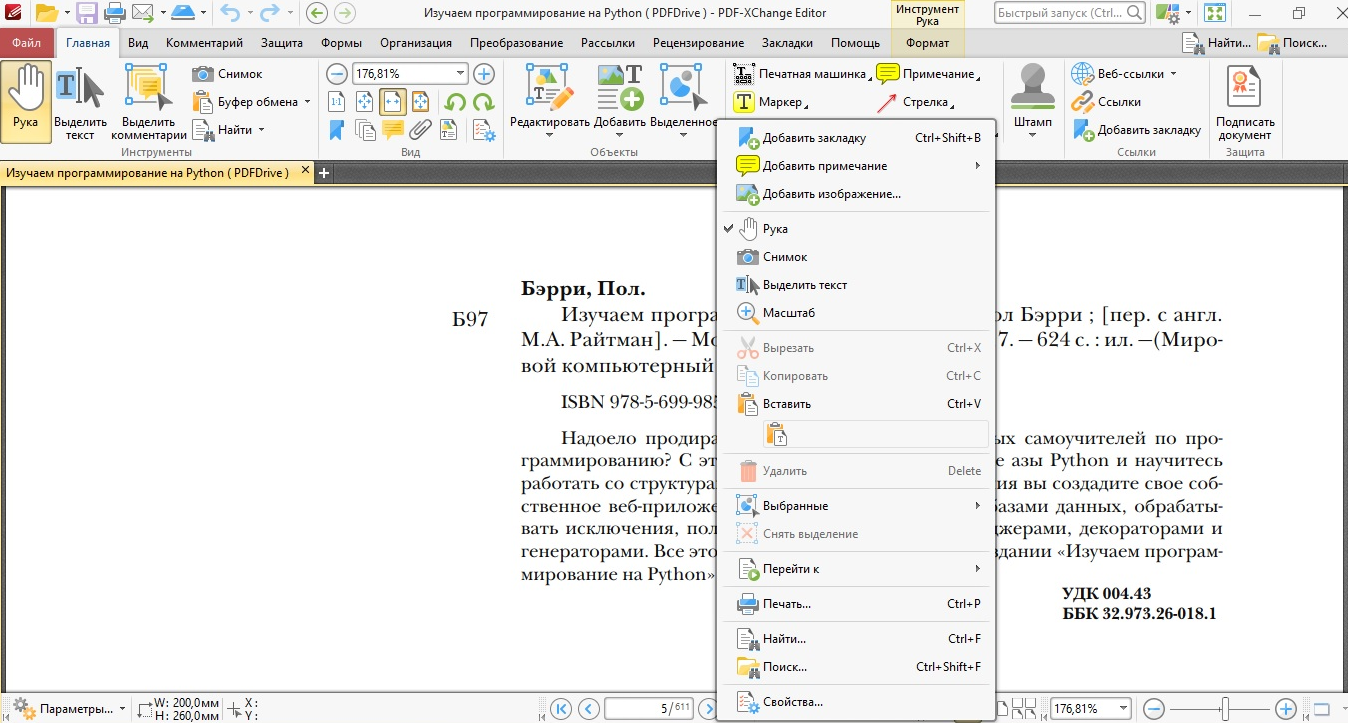
Стоимость: 43 $ в год, 54 $ в год в версии Plus, 93 $ в год в версии Pro; бесплатная версия без ограничений по времени, но с водяным знаком на документах.
Операционная система: Windows XP и более поздние версии.
PDFelement
PDFelement — универсальный редактор с простым дизайном и широким функционалом, который можно использовать в дизайне, маркетинге, бухгалтерском учете и образовании. Вы можете редактировать файлы и формы, комментировать их, использовать цифровую подпись и защищать файлы от внесения изменений.
В версии Pro вы сможете создавать разные документы для сотрудников или клиентов. Например, бухгалтер может выписать счет-фактуру, его помощник — добавить в нее номенклатуру, внутренний номер или сумму, а ответственный за оплату — утвердить документ цифровой подписью. Данные о заполненных значениях и действиях сотрудников сохранятся. Также вы сможете использовать функцию распознавания символов, применять пакетную обработку документов, конвертировать файлы в форматы pub, .txt, .rtf, .html, .hwpx, .hwp.
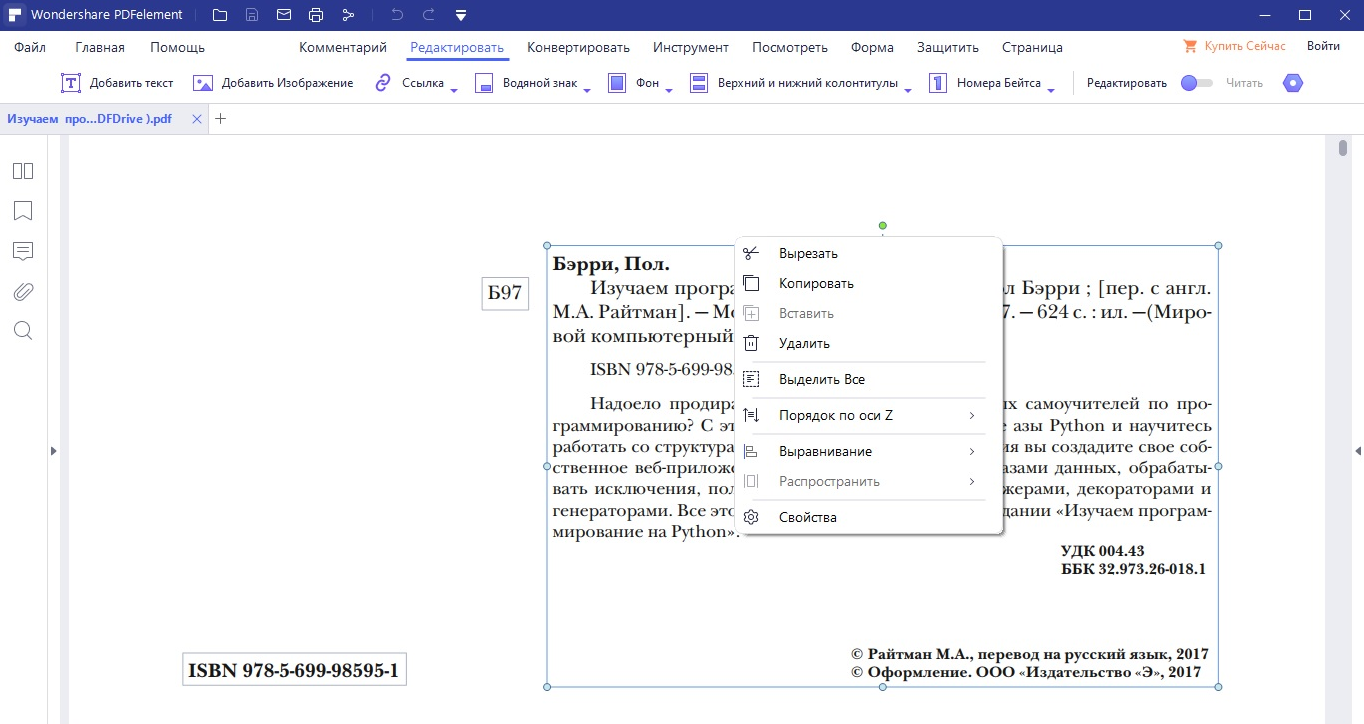
Стоимость: 69 $ в год за PDFelement Standard, 79 $ за PDFelement Pro; 30-дневная бесплатная версия с водяным знаком на документах. Есть скидки для школьников, студентов и преподавателей.
Операционная система: Windows от 7, Mac.
Inkscape
Inkscape — бесплатный редактор для работы с векторной графикой. Помимо остальных инструментов, в нем можно редактировать файлы пдф — тексты и изображения. Правда, есть ограничение — Inkscape сохраняет только одну страницу из всего файла. Поэтому, если у вас большой документ, то использование этого редактора будет не очень удобным.
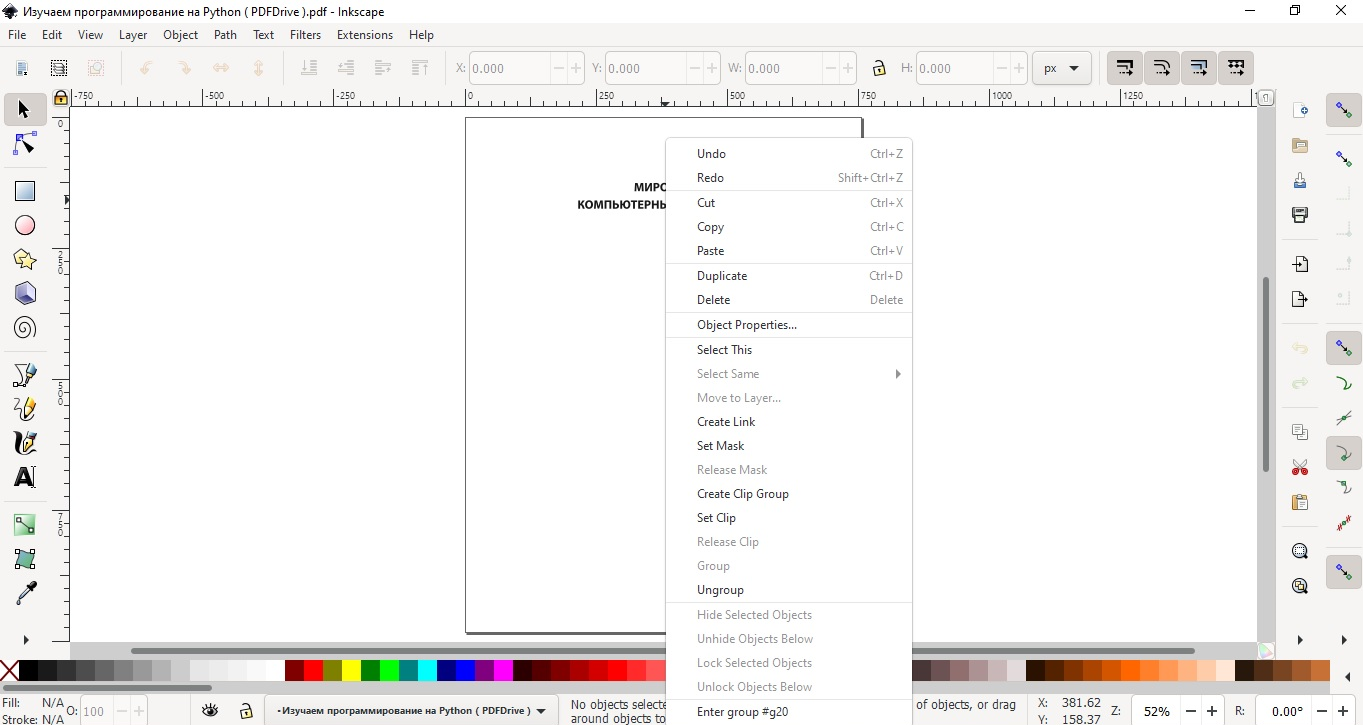
Стоимость: бесплатно.
Операционная система: Windows, Mac OS X и Linu.
PDF BOB
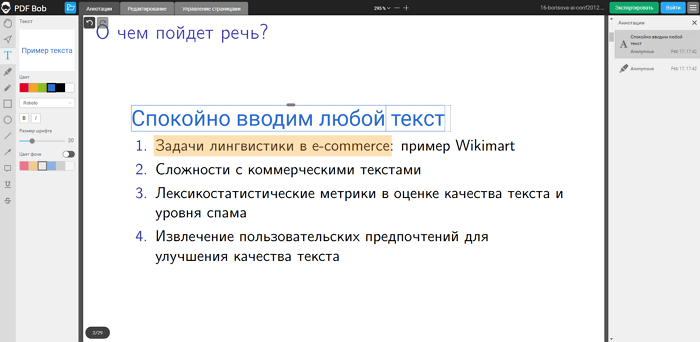
PDF BOB — это онлайн-сервис для редактирования PDF, который можно использовать совершенно бесплатно. Сервис позволяют не только редактировать и комментировать документы, но и выполнять другие действия, такие как объединение PDF, установка пароля, написание встроенных заметок и многое другое.
После загрузки файла вы сможете изменить шрифт и цвет текста, цвет фона, размер и многое другое. Инструмент Highlighter позволяет выделять предложениями разными цветами. Если вы сделаете ошибку, то сможете отменить последнее действие кнопкой «Отменить».
С помощью инструментов из вкладки «Управление страницами», можно добавлять новые страницы, удалять ненужные и даже импортировать другой PDF, чтобы объединить его с открытым. Отредактированный файл можно экспортировать не только в формат PDF, но и конвертировать в форматы DOCx, DOC, JPG и PNG.
LibreOffice
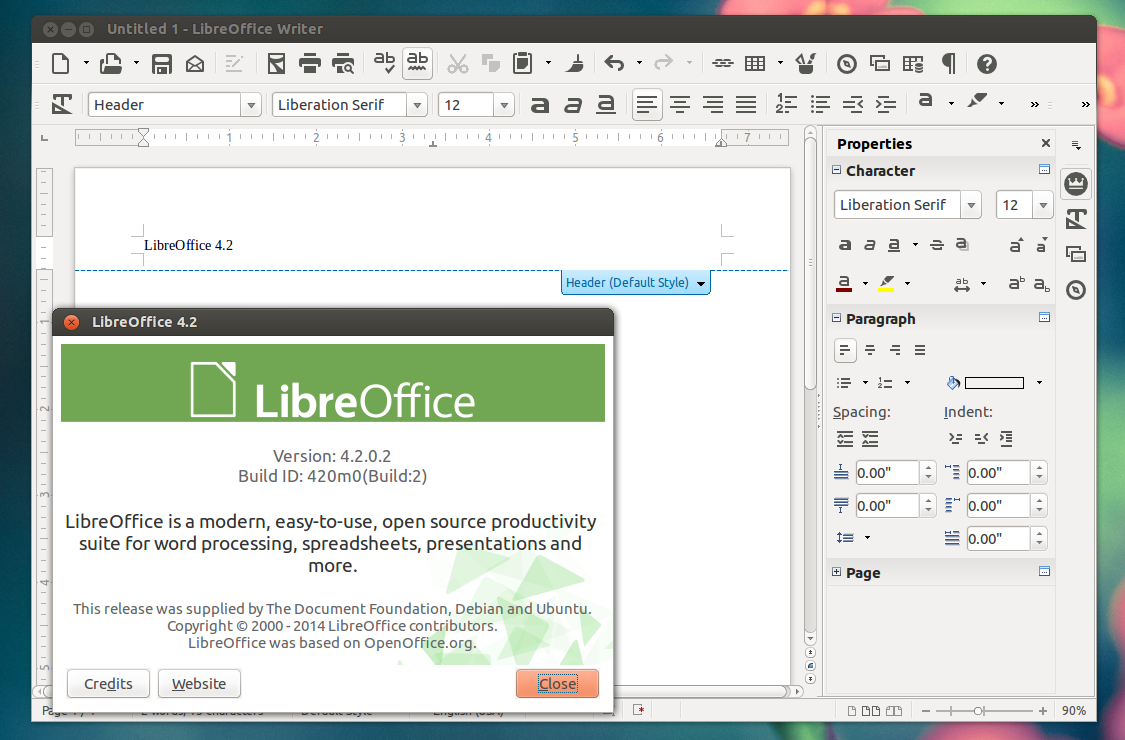
LibreOffice – офисное приложение из нескольких модулей от отечественных разработчиков. Оно обладает большим объемом функционала, чем MS Office, однако доступно для бесплатного использования. Скачать установочный файл можно с официального сайта разработчиков, который расположен по адресу: https://ru.libreoffice.org/.
Один из модулей бесплатного офисного пакета – Draw. Он предназначен для работы с векторной графикой. Среди прочего модуль умеет корректировать документы с расширением .pdf.
Чтобы отредактировать документ, понадобится:
- запустить LibreOffice Draw;
- нажать «Файл»;
- указать путь;
- начать редактирование.
Разумеется, перед началом работы требуется установка софта на персональный компьютер. Для нее нужно скачать инсталлятор и запустить его. Если остальные модули LibreOffice не нужны, их можно не устанавливать. Инсталлятор дает возможность выбрать только нужные компоненты.












